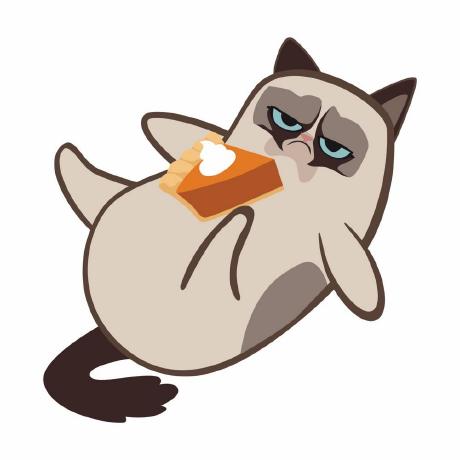👨💻 WWDC 2020 'Eleminate animation hitches with XCTest'를 시청하고 정리한 글입니다.Eleminate animation hitches with XCTest

XCTest를 사용하여 hitch를 감지하고 regression을 포착하는 방법에 대해 알아보자!

애니메이션은 User Experience의 중요한 부분이다.
특정 동작을 하는 상황에서 애니메이션이 흐트러지거나 부드럽지 않게 응답하는 경우, 사용자의 눈에 띄고 결국 부정적인 사용자 경험의 원인이 된다.
Hitch
이러한 사용자가 인지할 수 있을 만큼의 부정적인 반응을 hitch라고 한다. hitch는 사용자의 주의를 분산시키고 품질에 악영향을 준다.
hitch는 프레임이 예상보다 화면에 늦게 나타난 시간을 의미한다.

hitch가 발생하는 원인은 주어진 시간 안에 프레임이 제대로 그려지지 않았기 때문이다.
앱의 프레임 별로 진행 상황을 보자. 그 전까지는 점진적인 스크롤이 발생하고 프레임 3에서 프레임 4로 넘어갈 때 갑자기 크게 점프한다.
앱의 프레임에 대해서 알아보자.

각 기기별로 프레임이 교체되는 성능이 다르다. iPhone 및 iPad는 60Hz의 주사율을 갖는데, 이는 즉 프레임 당 1/60인 16.67ms의 주기를 가진다는 뜻이다.
이 주기마다 화면이 디스플레이의 프레임을 교체할 것인지 결정하는 것이 VSYNC인데, 프레임이 이를 놓치게 되면 hitch가 발생한다.
위의 상황에서는 16.67ms만큼의 hitch가 발생하였다.

hitch를 측정하는 방법은 두 가지가 있다.
Hitch time: 프레임이 늦게 표시된 시간(ms)
Hitch ratio: Hitch time per 1 second(ms/s)

fps(Frame per secends)를 사용하지 않고 hitch time을 사용하는 이유
- 기기별 성능이 절대적인 척도가 될 수는 없음.
- 애니메이션을 사용하지 않는 화면의 경우 업데이트하지 않는 쉬는 시간이므로 굳이 프레임을 업데이트할 필요가 없음.
- 성능 및 배터리를 위해 기능 별로 원하는 fps가 다를 수 있기 때문에 기기의 fps를 기준으로 적용하는 것은 무리가 있음.
- 예: 게임의 경우 30fps, 비디오 24fps, 시계 앱 10fps 등

Hitch ratio의 기준
Hitch time의 궁극적인 목표는 당연히 0
- 0 ~ 5 : Good
- 5 ~ 10: Warning
- 10 ~ : Critical
Performance XCTest

iOS 14에서 도구 모음을 사용하면 개발, 프로덕션 단계 모두에서 hitch를 추적할 수 있다. XCTest, MetricKit, Xcode Organizer를 사용하지만 이번 세션에서는 XCTest만 사용하여 개발 단계에서 hitch를 추적하고 이를 수정하는 내용만 다룰 것이다.

새로 도입된 XCTMetrics. 테스트에서 측정하려는 시스템적인 부분을 지정한다. 이 중에서 이번 세션은 애니메이션에 대한 성능 테스트를 수행하는 데 사용되는 XCTOSSignpostMetric에 중점을 둘 것이다.

XCTOSSignpostMetric으로 측정할 수 있는 것은 다음과 같다.
- Duration: os_signpost 사이의 간격
- 장애 관련 메트릭(count, duration, ratio of hitches)
- Frame count, Frame rate

이러한 metrics를 수집하려면 os_signpost 간격을 내보내야 한다.

Non-animation의 경우(duration만 반환) .begin, .end를 사용

Animation Interval인 경우 .animationBegin을 사용한다.

혹은 미리 정의된 animation interval을 사용한다.
간단한 Test에 이를 적용시켜보자.

Meal Plannner를 탭하고 foodCollection을 위로 스와이프하여 아래로 스크롤한다.
측정할 대상은 scrollDecelerationMetric이다.
measure 블록은 기본적으로 성능 측정을 위해 5번 실행된다. 따라서 이대로 테스트를 진행하게 되면 다른 콘텐츠를 스와이프하게 되므로 테스트가 의미 없어진다. 따라서 테스트를 다음과 같이 수정하여 실행 사이에 앱의 상태를 재설정해준다.

측정 상태를 수동으로 제어할 것임을 옵션으로 설정하고, measure 블록에서 stopMeasuring()을 호출한다. 그러고 나서 테스트 환경을 재설정한다.
✨ Tips 테스트를 하기 전에, 불필요한 설정을 제거하고 빠르게 실행하여 성능 측정에 미치는 영향을 제거하는 것이 좋다.

- Performance XCTest에 대해 별도의 test scheme을 사용

- Build configuration -> Release, Debugger 비활성화

- 자동 스크린샷 수집과 코드 커버리지 해제

- 모든 진단 옵션 해제
이제 Performance Test를 실행하고 나서 테스트 결과를 보는 방법이다. 다섯 번의 반복에 대한



측정값을 수집한 것을 볼 수 있다. 5회 동안 Hitch ratio로 약 1.2ms/s를 얻었다. 이 값을 Baseline으로 설정하여 regression을 잡으면 된다.

여기서 새로운 기능을 추가해보자. 먼저 UIImageView에 Image를 설정하고, 이미지의 크기를 조정하는 코드를 추가했다. 이 상태로 성능 테스트를 다시 실행하면

hitch가 증가했다.
scaleAspectFit() 호출에 문제가 있는 것 같다. 현재 UI 렌더링을 담당하는 메인 스레드에서 이미지를 다시 그리고 있는데, 새로운 픽셀을 생성하고 메모리를 할당하는 데 CPU를 사용하고 있다.

Core Animation의 setContentMode를 사용하여 이 이미지를 GPU로 다시 그리는 것으로 CPU의 사용을 줄일 수 있다. 이를 통해 이미 존재하는 이미지 픽셀을 사용할 수 있으므로 결국 메인 스레드에서 수행하는 작업의 양이 줄어들었다.

수정 후 테스트 결과: 정상
Recap
Hitch: 프레임이 예상보다 늦게 화면에 나타나서 발생하는 버벅거림
Performance XCTest를 통하여 개발 단계에서 hitch를 포착할 수 있다.
- 이미 선언되었거나 커스텀된
os_signpost의 주기를 측정한다. - measure마다 상태 초기화를 시켜 동일한 환경을 유지해야 한다.